
목차
서론

스팀 바로가기는 게임을 실행하는 데 있어 매우 유용한 기능입니다. 전 세계적으로 인기를 끌고 있는 스팀 플랫폼은 수많은 게임을 제공하며, 사용자들은 이러한 게임에 쉽게 접근할 수 있는 방법을 원합니다. 특히 많은 사용자들이 스팀에서 다양한 게임을 즐기는 만큼, 원활한 접근이 중요해졌습니다. 그러나 스팀의 여러 기능과 설정은 초보자에게는 다소 복잡하게 느껴질 수 있습니다. 그래서 이번 포스팅에서는 스팀 바로가기를 설정하는 방법과 이로 인해 게임 접근성을 어떻게 높일 수 있는지를 알아보겠습니다.
스팀은 단순한 게임 실행뿐만 아니라, 커뮤니티와의 소통, 친구 추가, 게임 내 보상 시스템 등 다양한 기능을 통해 사용자 경험을 극대화하고 있습니다. 그러나 이러한 기능들 덕분에 스팀의 다양한 설정을 이해하고 활용하는 것이 필수적입니다. 이를 통해 원하는 게임을 더욱 쉽게 실행하고, 게임 중 발생할 수 있는 불편함을 최소화할 수 있습니다. 이제 스팀 바로가기를 만드는 과정에 대해 자세히 살펴보겠습니다.
스팀 바로가기 만들기

스팀에서 게임 바로가기를 만드는 과정은 간단하고 직관적입니다. 먼저 스팀 클라이언트를 실행한 후, 라이브러리로 이동합니다. 원하는 게임을 찾았다면 해당 게임을 우클릭하여 '관리' 메뉴를 선택합니다. 여기서 '바탕 화면 바로 가기 추가' 옵션을 클릭하면, 바탕 화면에 해당 게임의 바로가기가 생성됩니다. 이 방법은 스팀에서 자주 플레이하는 게임을 빠르게 실행하는 데 큰 도움이 됩니다.
또한, 만약 바탕 화면에 직접 아이콘을 추가하고 싶지 않다면, 시작 메뉴에서도 게임을 추가할 수 있습니다. 스팀 라이브러리에서 우클릭 후 '시작 메뉴에 추가'를 선택하면, 시작 메뉴에서도 손쉽게 게임을 찾을 수 있습니다. 이러한 기능들은 다양한 방식으로 게임에 쉽게 접근할 수 있도록 도와줍니다.
오버레이 기능 이해하기
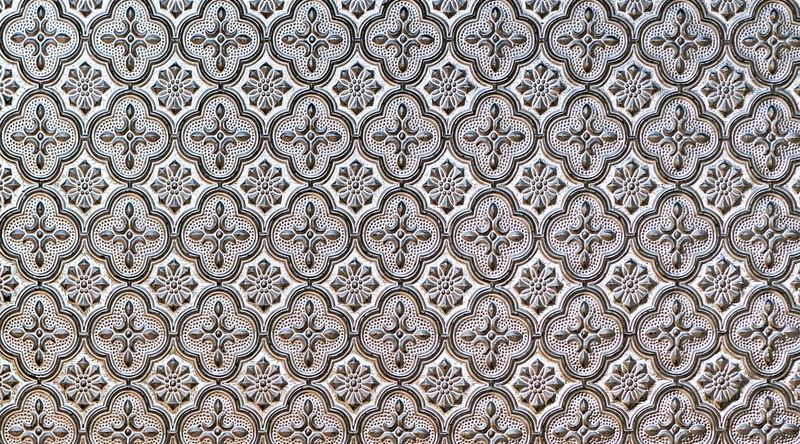
스팀의 오버레이 기능은 게임 중에 친구와 소통하거나 게임 내 유용한 기능에 쉽게 접근할 수 있도록 해주는 유용한 도구입니다. 그러나 이 기능이 의도치 않게 게임의 흐름을 방해할 수 있는 경우도 있습니다. 특히 FPS와 같은 실시간 전략 게임에서는 오버레이가 갑자기 나타나면 게임 플레이에 치명적인 영향을 미칠 수 있습니다. 사용자는 이러한 문제를 해결하기 위해 오버레이 기능을 끄거나 단축키를 변경할 수 있습니다.
오버레이의 기본 단축키는 Shift + Tab입니다. 하지만 사용자가 원하는 다른 단축키로 변경함으로써 이 기능의 불편함을 해소할 수 있습니다. 예를 들어, Shift + F1에서 F12 키로 설정하면 게임 도중 실수로 오버레이가 열리는 상황을 피할 수 있습니다. 이에 따라 사용자 경험이 개선되고, 게임에 더욱 몰입할 수 있습니다.
오버레이 기능 끄기

오버레이 기능을 끄는 방법은 매우 간단합니다. 스팀 클라이언트를 실행한 후 좌측 상단의 '스팀' 버튼을 클릭하고 '설정'으로 들어갑니다. 그런 다음 '게임 관련' 메뉴를 선택하면 오버레이 기능을 켜고 끌 수 있는 옵션이 있습니다. 이 옵션을 비활성화하면 게임 중 오버레이가 나타나는 일을 방지할 수 있습니다. 하지만 오버레이를 아예 끄기보다는 필요에 따라 단축키를 조정하는 것도 좋은 방법입니다.
이처럼 사용자는 자신이 원하는 방식으로 스팀의 오버레이 기능을 조정할 수 있으며, 이는 게임 환경을 보다 쾌적하게 만들어줍니다. 또한 오버레이 기능을 통해 친구와의 소통이나 게임 내 추가 정보를 쉽게 확인할 수 있으므로, 게임 플레이 시 편리함을 느낄 수 있습니다.
게임 외부 바로가기 생성하기

스팀 외에도 다양한 게임 플랫폼에서 게임 바로가기를 생성할 수 있습니다. 예를 들어, 에픽게임즈에서는 라이브러리에서 원하는 게임을 우클릭한 후 '바로 가기 만들기'를 선택하면 됩니다. 이 방법은 스팀과 유사하게 간단하며, 사용자에게 다양한 선택지를 제공합니다. 또한 유비소프트 커넥트와 EA 앱에서도 동일한 방식으로 바로가기를 생성할 수 있습니다.
이와 같은 접근 방식은 사용자가 원하는 게임을 보다 쉽게 찾고 실행할 수 있도록 돕습니다. 게임 플랫폼이 다르더라도 일반적으로 유사한 방법으로 바로가기를 생성할 수 있으므로, 여러 플랫폼에서 게임을 즐기는 사용자들에게 특히 유용합니다. 게임 바로가기를 생성함으로써 게임에 대한 접근성이 크게 향상됩니다.
바로가기 아이콘 관리하기

바탕 화면에 생성된 게임 바로가기 아이콘을 관리하는 것도 중요합니다. 사용자가 자주 플레이하는 게임들로 아이콘을 정리하면, 필요할 때 신속하게 게임을 실행할 수 있습니다. 바탕 화면에 아이콘을 배치할 때는 자주 사용하는 게임을 위쪽에 배치하고, 그 외의 게임은 폴더를 만들어 정리하는 것이 좋습니다. 이처럼 아이콘을 잘 관리하면 바탕 화면이 깔끔해지고, 게임을 쉽게 찾을 수 있습니다.
또한, 각 게임의 아이콘을 개인화하는 것도 좋은 방법입니다. 사용자는 게임의 대표 이미지를 아이콘으로 설정하여 자신만의 취향에 맞게 바탕 화면을 꾸밀 수 있습니다. 이는 사용자가 더욱 즐겁게 게임을 즐길 수 있는 환경을 조성해줍니다.
자주 묻는 질문(FAQ)

1. 스팀 바로가기를 어떻게 추가하나요?
스팀 라이브러리에서 원하는 게임을 우클릭한 후 '관리' 메뉴를 클릭하고 '바탕 화면 바로 가기 추가'를 선택하면 됩니다.
2. 오버레이 기능은 어떻게 끌 수 있나요?
스팀 클라이언트에서 '스팀' > '설정' > '게임 관련' 메뉴로 이동 후 오버레이 스위치를 비활성화하면 됩니다.
3. 오버레이 단축키를 변경하려면 어떻게 하나요?
스팀 설정에서 '게임 관련' 메뉴를 통해 오버레이의 단축키를 원하는 키로 변경할 수 있습니다.
4. 스팀 외에 다른 플랫폼에서 바로가기를 만들 수 있나요?
네, 에픽게임즈, 유비소프트, EA 앱 등 다양한 플랫폼에서도 비슷한 방법으로 바로가기를 만들 수 있습니다.
5. 바탕 화면 바로가기를 관리하는 방법은 무엇인가요?
자주 사용하는 게임의 아이콘을 위쪽에 배치하고, 그 외의 게임은 폴더를 만들어 정리하여 관리할 수 있습니다.
결론
스팀 바로가기를 활용하는 방법은 게임 경험을 한층 향상시킬 수 있는 효과적인 방법입니다. 사용자는 스팀 플랫폼의 다양한 기능들을 통해 게임에 보다 쉽게 접근할 수 있으며, 이를 통해 더욱 몰입감 있는 게임 플레이를 즐길 수 있습니다. 오버레이 기능의 유용성과 불편함을 이해하고, 자신의 필요에 맞게 조정하는 것이 중요합니다.
이번 포스팅을 통해 스팀 바로가기를 설정하고 활용하는 방법을 배워보았습니다. 이러한 설정을 통해 게임을 보다 즐겁게 플레이할 수 있는 기회를 만들 수 있습니다. 앞으로도 스팀의 다양한 기능을 활용하여 더욱 풍부한 게임 경험을 누려보시길 바랍니다. 여러분의 게임 라이프가 더욱 풍요롭게 되길 기원합니다.